
สารบัญ:
- ผู้เขียน John Day [email protected].
- Public 2024-01-30 13:05.
- แก้ไขล่าสุด 2025-01-23 15:12.
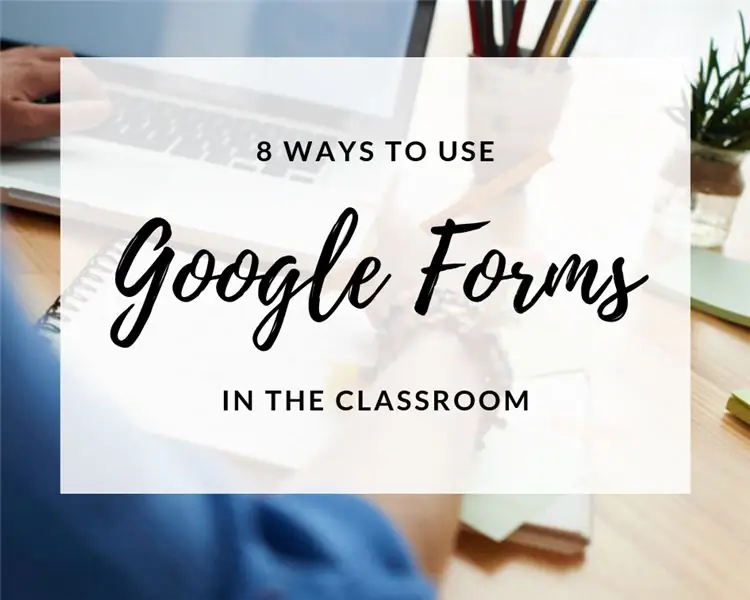
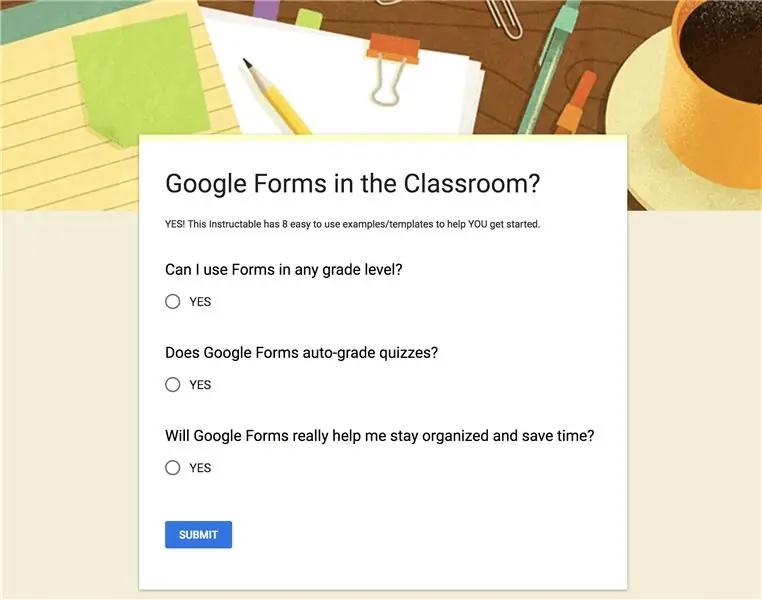
ในฐานะครู ฉันมีความปรารถนาเสมอที่จะสร้างและแบ่งปันโปรเจ็กต์ของผู้สร้างและแหล่งข้อมูลทางเทคโนโลยีที่ช่วยทำให้สิ่งต่างๆ ในห้องเรียนในแต่ละวันดีขึ้น ฉันชอบใช้เครื่องมือของ Google Education มากเช่นกัน!
Google ทำงานได้อย่างยอดเยี่ยมในการสร้างเครื่องมือที่ช่วยให้ชีวิตของเราทั้งในและนอกห้องเรียนง่ายขึ้น และ Google ฟอร์มเป็นตัวอย่างที่สมบูรณ์แบบ
หากคุณยังไม่เคยใช้ฟอร์มในห้องเรียน ไม่ต้องกังวล! แบบฟอร์มเป็นเครื่องมือที่ช่วยให้คุณสามารถรวบรวมและจัดเก็บข้อมูลในชั้นเรียนทุกประเภทในรูปแบบดิจิทัล และใช้งานง่ายมาก
ฉันสั่งให้ Instructable นี้แชร์วิธีโปรดสองสามอย่างในการใช้ Google ฟอร์มในห้องเรียน และมอบแหล่งข้อมูลที่ฉันสร้างขึ้นเพื่อช่วยให้คุณสร้างและใช้งานฟอร์มในห้องเรียนได้อย่างรวดเร็ว
คุณสามารถทำสำเนาและแก้ไขเทมเพลตทั้งหมดที่ฉันได้รวมไว้เพื่อให้เหมาะกับความต้องการในชั้นเรียนของคุณ และหากคุณมีวิธีที่สนุกสนานหรือไม่เหมือนใครที่คุณใช้ Google ฟอร์ม โปรดแบ่งปันในความคิดเห็นเพื่อให้เราสร้างสรรค์แนวคิดได้อย่างต่อเนื่อง:)
ขั้นตอนที่ 1: การประเมิน
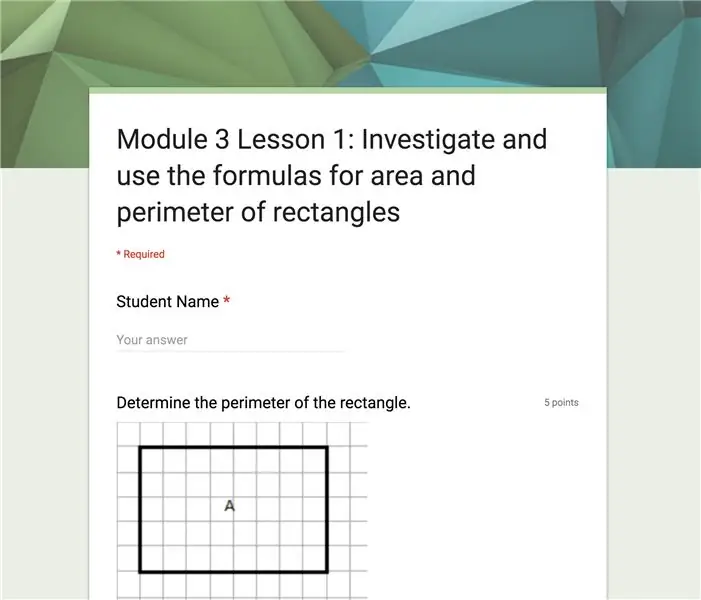
สอน ประเมิน ทำซ้ำ… เป็นวงวนในห้องเรียนที่เรามักพบว่าตัวเองอยู่ในขณะสำรวจโลกแห่งการสอนที่ขับเคลื่อนด้วยข้อมูล งั้นเอาอันนี้ไปให้พ้น!
Google ฟอร์มเป็นเครื่องมือที่ยอดเยี่ยมในการประเมินนักเรียน การสร้างฟอร์มเพื่อประเมินมาตรฐานในเกือบทุกวิชาเป็นเรื่องง่าย และแบบทดสอบที่มีการให้คะแนนอัตโนมัติจะช่วยประหยัดเวลาของครูได้
ฉันชอบสร้างการตรวจสอบอย่างรวดเร็วและตั๋วออกสำหรับวิชาคณิตศาสตร์ที่ให้ข้อมูลการจัดรูปแบบเพื่อช่วยฉันในการพิจารณาและสนับสนุนนักเรียนผ่านแนวคิดที่เราครอบคลุม
นี่คือตัวอย่างตั๋ว Math Exit
ขั้นตอนที่ 2: รวบรวมข้อมูลผู้ปกครอง/นักเรียน
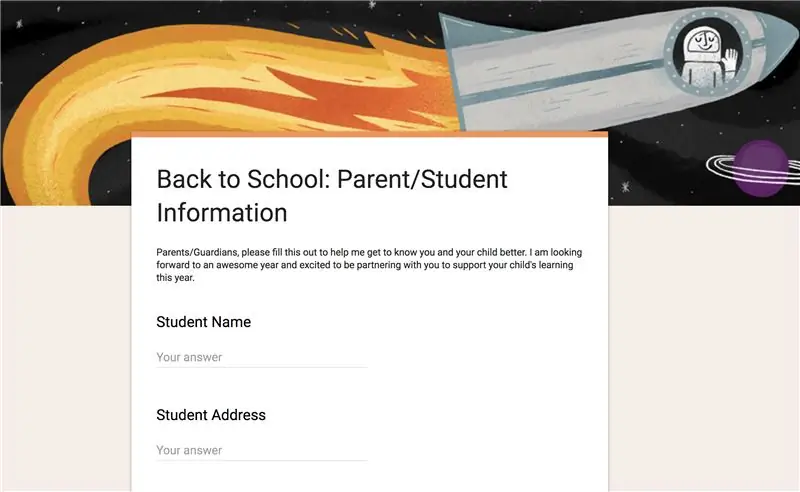
กิจกรรม Back to School Registration และ Open House คือเมื่อเรารวบรวมข้อมูลที่สำคัญทั้งหมดสำหรับผู้ปกครอง/นักเรียน และเป็นโอกาสที่ดีในการใช้ Google ฟอร์มเพื่อลดความซับซ้อนของกระบวนการและประหยัดเวลา
การสร้างแบบฟอร์ม Back to School เป็นเรื่องง่าย และสามารถใช้แบบฟอร์มเดียวกันได้ทุกปีโดยมีการปรับแต่งเพียงเล็กน้อยเนื่องจากจำเป็นต้องใช้ข้อมูลที่แตกต่างกัน
เมื่อคุณสร้างแบบฟอร์มข้อมูลสำหรับผู้ปกครอง/นักเรียนแล้ว คุณสามารถตั้งค่าสถานีคอมพิวเตอร์สำหรับผู้ปกครองให้กรอกในขณะที่ผู้ปกครองแวะที่ห้องของคุณระหว่างการลงทะเบียนหรืองานเปิดบ้านพบกับกิจกรรมของครู คุณยังแชร์กับผู้ปกครองผ่านอีเมลหรือจดหมายข่าวของชั้นเรียนได้อีกด้วย
โบนัส: การให้ผู้ปกครองกรอกแบบฟอร์มแบบดิจิทัล ข้อมูลสำคัญทั้งหมดที่คุณรวบรวมสามารถใส่ลงใน Google ชีตที่จัดเก็บและเข้าถึงได้จาก Google ไดรฟ์จากทุกที่ นอกจากนี้ยังช่วยคุณประหยัดเวลาโดยไม่ต้องคัดลอกข้อมูลกระดาษลงในเอกสารดิจิทัล
นี่เป็นตัวอย่างที่ดีที่คุณสามารถใช้หรือปรับเปลี่ยนเพื่อให้เหมาะกับความต้องการของคุณ: Back to School Form
ขั้นตอนที่ 3: จัดระเบียบการรวบรวมข้อมูลการประชุมผู้ปกครอง
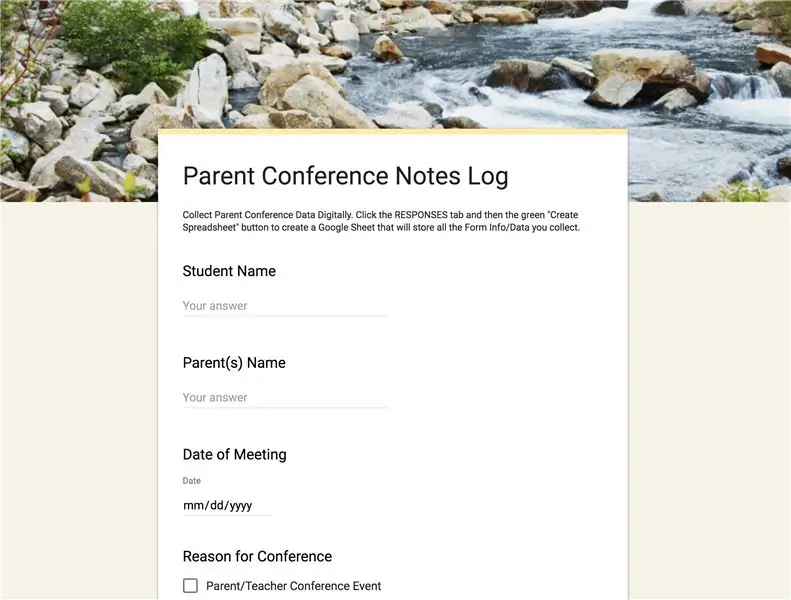
เมื่อฉันเริ่มสอน ฉันได้สร้าง Word Doc สำหรับการประชุมผู้ปกครอง และฉันจะพิมพ์สำเนาของเอกสารนั้นสำหรับการประชุมผู้ปกครองทุกครั้ง เพื่อที่ฉันจะได้สามารถเก็บบันทึกข้อมูลของผู้ปกครอง วันที่/เวลาของการประชุม บันทึกการประชุม และแผนปฏิบัติการใดๆ หรือ เป้าหมายที่เราตั้งไว้
หลังจากการประชุมผู้ปกครอง ฉันจะเพิ่มแบบฟอร์มในส่วนแท็บ "การประชุมผู้ปกครอง" ของแฟ้มเอกสารครูที่ดีของฉันสำหรับการอ้างอิงอย่างรวดเร็วเมื่อจำเป็น
หากฟังดูคุ้นเคย คุณต้องมี Google ฟอร์มในชีวิตของคุณ!
บันทึกต้นไม้บางส่วนและใช้บันทึกการประชุมผู้ปกครองนี้! อย่าลังเลที่จะคัดลอกและทำให้เป็นของคุณเอง:)
ขั้นตอนที่ 4: แบบสำรวจนักเรียน
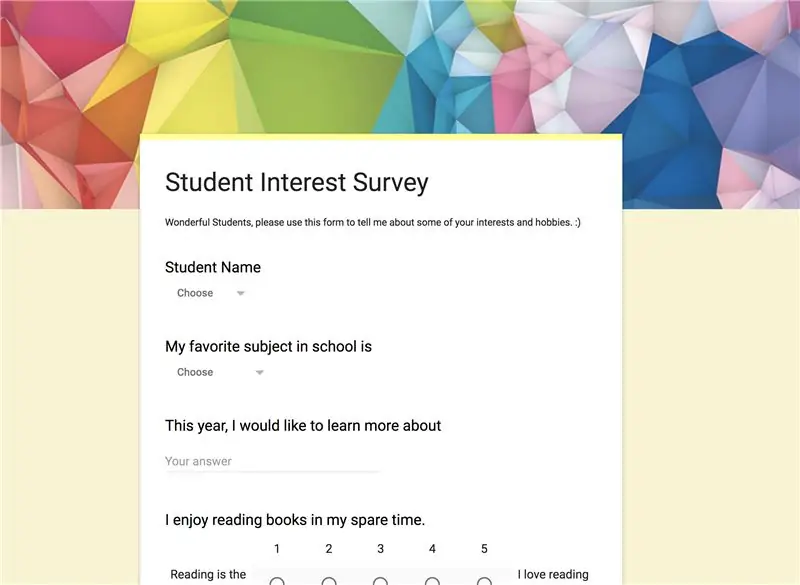
แบบสำรวจของนักเรียนจะแตกต่างกันอย่างมากขึ้นอยู่กับระดับชั้นและวิชาที่คุณสอน แต่สามารถสร้างและมอบให้นักเรียนได้ในทุกระดับชั้น
หากคุณไม่เคยส่งแบบสำรวจให้นักเรียน ตอนนี้เป็นเวลาที่ดีในการเริ่มต้น และ Google ฟอร์มเป็นเครื่องมือสร้างแบบสำรวจที่สมบูรณ์แบบ
ต้องการแนวคิดการสำรวจนักเรียนหรือไม่? ต่อไปนี้คือตัวอย่างแบบสำรวจความสนใจของนักเรียนและต่อไปนี้คือแนวคิดบางส่วนในชั้นเรียนที่เป็นแรงบันดาลใจ:
ข้อมูลคณิตศาสตร์- รวบรวมข้อมูลนักเรียนเพื่อใช้ในแผนภูมิ/กราฟทางคณิตศาสตร์ ตัวอย่างเช่น สำรวจนักเรียนของคุณเพื่อค้นหาซีเรียลอาหารเช้าหรือขนมที่พวกเขาชอบ จากนั้นใช้ข้อมูลนั้นเพื่อให้นักเรียนสร้างกราฟ
แบบสำรวจความสนใจของนักเรียน - ในช่วงต้นปี ฉันชอบทำแบบสำรวจความสนใจเพื่อช่วยให้ฉันเรียนรู้เพิ่มเติมเกี่ยวกับกลุ่มนักเรียนใหม่ของฉัน เมื่อฉันสอนนักเรียนชั้นประถมศึกษาตอนปลาย ฉันถามคำถามทั่วไป (เช่น คุณมีพี่น้องกี่คน คุณมีงานอดิเรกอะไร) และคำถาม “เรื่องโปรด” มากมาย (เช่น คุณชอบหนังสือเล่มไหน ภาพยนตร์?, วิดีโอเกม?, กีฬา/ทีมกีฬา?, รสไอศกรีม? เป็นต้น).
เมื่อฉันสอน STEM ชั้นประถมศึกษาปีที่ 6 ฉันถามคำถามนักเรียนที่ตรงกับความสนใจในวิชา STEM ต่างๆ มากขึ้น และพวกเขารู้สึกสบายใจกับเครื่องมือต่างๆ มากน้อยเพียงใด ฉันยังถามพวกเขาถึงสิ่งที่พวกเขาตื่นเต้นที่สุดที่จะได้เรียนรู้ใน STEM ในปีนั้น ซึ่งช่วยบอกถึงการวางแผนบทเรียนของฉันได้บ้าง จากนั้นในตอนสิ้นปี ฉันได้ทำการสำรวจทางออกของ STEM ด้วยคำถามเดียวกัน เพื่อที่ฉันจะได้เปรียบเทียบข้อมูลและดูว่าความคิดและความคิดเห็นของพวกเขาเปลี่ยนแปลงไปอย่างไรในระหว่างปี
ขั้นตอนที่ 5: กิจกรรมทบทวน/ให้คะแนนโดยเพื่อน
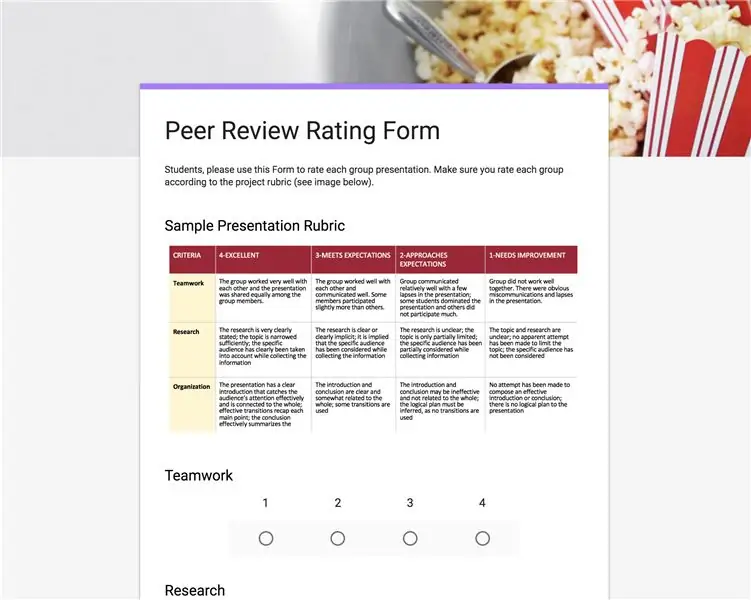
หากคุณวางแผนที่จะใช้เกณฑ์การให้คะแนนกับนักเรียนเป็นจำนวนมาก กิจกรรมการวิจารณ์/การให้คะแนนของเพื่อนเป็นวิธีที่ยอดเยี่ยมในการสอนนักเรียนว่ารูบริกทำงานอย่างไรและเหตุใดจึงสำคัญ
หลังจากโครงงานกลุ่มและ/หรือการนำเสนอของนักเรียน คุณสามารถให้นักเรียนใช้ Google ฟอร์มที่คุณสร้างขึ้นโดยใช้ตัวเลือกคำถามที่ให้คะแนนตามมาตราส่วนในฟอร์ม
จากนั้น นักเรียนจะบันทึกคำตอบตามมาตราส่วนของตนตามเกณฑ์การให้คะแนนของเพื่อนหรือเกณฑ์การให้คะแนนที่คุณวางแผนจะใช้ให้คะแนนงาน/การนำเสนอ ฉันชอบแบบทีหลังเพื่อให้นักเรียนเข้าใจจริงๆ ว่าพวกเขาจะให้คะแนนอะไร
นี่คือตัวอย่างเทมเพลตฟอร์มการให้คะแนน Peer Review
ขั้นตอนที่ 6: บันทึกการอ่านดิจิทัล
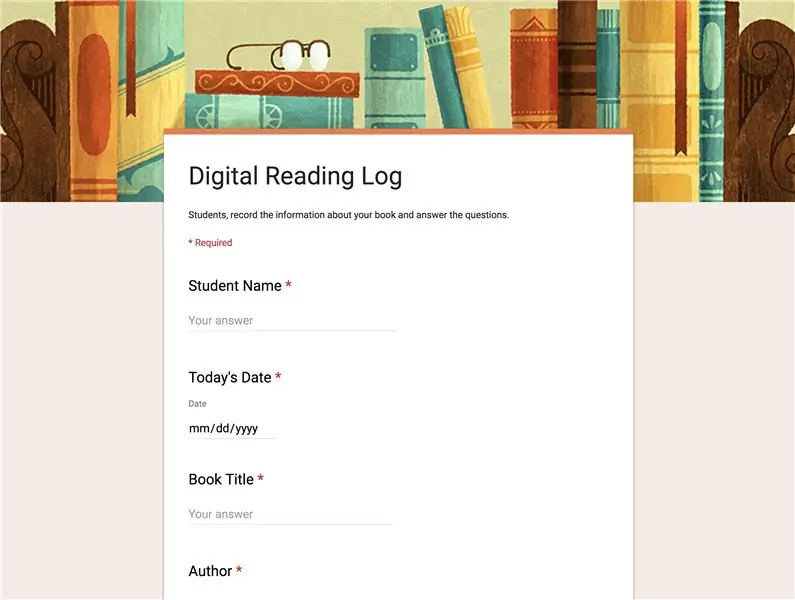
นี่สำหรับเพื่อนครูประถมของฉัน!:)
โดยปกติ บันทึกการอ่านจะถูกส่งกลับบ้านโดยเป็นส่วนหนึ่งของการบ้านประเภท "อ่าน 20 นาทีขึ้นไปต่อวัน" แต่บันทึกการอ่านแบบดิจิทัลสามารถเป็นส่วนหนึ่งของบล็อก ELA 90 นาทีและ/หรือศูนย์การอ่าน/สถานีได้
เมื่อใช้ Google ฟอร์ม คุณสามารถสร้างบันทึกการอ่านที่นักเรียนกรอกหลังจากอ่านอย่างอิสระหรือหลังจากอ่านร่วมกับคุณในกลุ่มย่อย
Reading Logs สามารถให้จุดเช็คอินอย่างรวดเร็วสำหรับนักเรียนเพื่อบันทึกว่าพวกเขาอยู่ที่ไหนในหนังสือหรือข้อความ และยังเป็นวิธีที่ยอดเยี่ยมสำหรับนักเรียนในการตรวจสอบความเข้าใจในเนื้อหาของตนเอง
นี่คือบันทึกตัวอย่างที่ฉันสร้างขึ้น: บันทึกการอ่านดิจิทัล แบบฟอร์มนี้แบ่งออกเป็นส่วนต่างๆ ที่ช่วยให้นักเรียนสามารถเลือกได้ว่ากำลังอ่านนิยายหรือสารคดี และตอบคำถามเกี่ยวกับหนังสือของตนโดยอิงจากปัจจัยนั้นโดยเฉพาะ ฉันชอบเครื่องมือและฟีเจอร์ใน Google ฟอร์มมาก!:NS
ขั้นตอนที่ 7: ลงชื่อสมัครใช้หรือออกจากระบบชีต
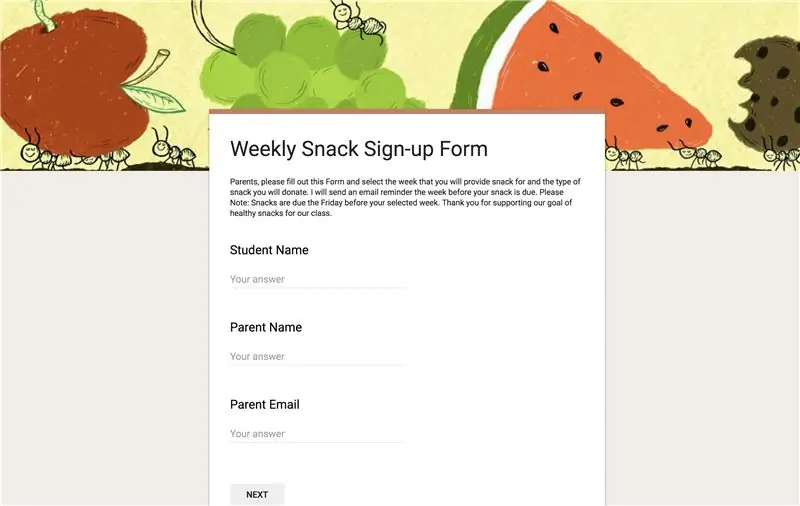
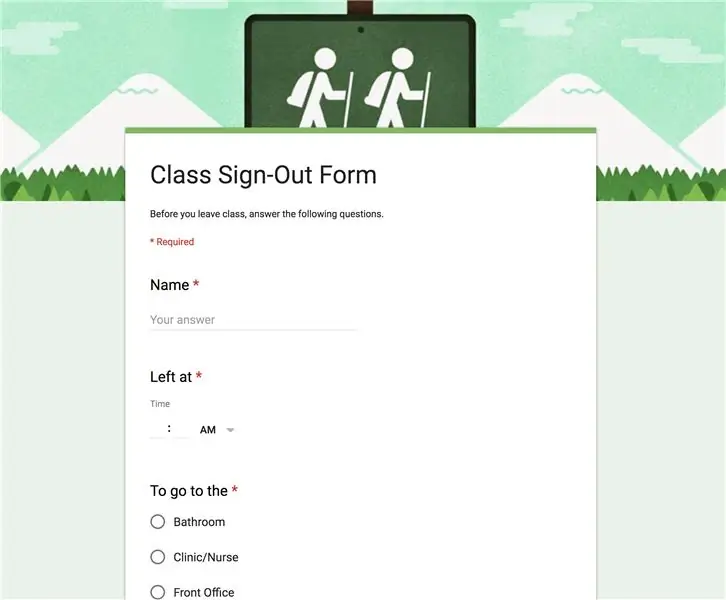
ไม่ว่าคุณจะพยายามติดตามการลงชื่อสมัครใช้ขนมที่ผู้ปกครองบริจาคให้หรือนักเรียนออกจากห้องเรียน Google ฟอร์มทำให้เป็นเรื่องง่าย ด้วยการคลิกเมาส์และการลากบนแป้นพิมพ์เพียงไม่กี่ครั้ง คุณสามารถมีแบบฟอร์มด่วนที่จะบันทึกข้อมูลที่จำเป็นลงในสเปรดชีตสำหรับความต้องการในการติดตามข้อมูลทั้งหมดของคุณ
นี่คือตัวอย่างสำหรับแต่ละสถานการณ์เหล่านี้:
แบบฟอร์มลงทะเบียนอาหารว่าง
แบบฟอร์มการออกจากชั้นเรียน
อย่าลืมแชร์วิธีที่คุณใช้ Google ฟอร์มในห้องเรียนในความคิดเห็นด้านล่าง และหากคุณใช้ตัวอย่างใดๆ ในคำแนะนำนี้เพื่อสร้างแบบฟอร์มในชั้นเรียนของคุณเอง โปรดถ่ายรูปและโพสต์เป็น "ฉันทำเอง".:)
แนะนำ:
การแนบ Google ปฏิทินกับ Google Sites: 5 ขั้นตอน

การแนบ Google ปฏิทินกับ Google Sites: นี่คือคำแนะนำในการสอนวิธีสร้าง ใช้ และแก้ไข Google ปฏิทิน จากนั้นแนบไปกับ Google Site โดยใช้ความสามารถในการแชร์ สิ่งนี้สามารถเป็นประโยชน์สำหรับคนจำนวนมาก เนื่องจาก Google Sites สามารถใช้ในการประสานงานและแจกจ่าย i
เมทริกซ์ LED ที่ควบคุมโดย Google Assistant !: 7 ขั้นตอน (พร้อมรูปภาพ)

เมทริกซ์ LED ที่ควบคุมโดย Google Assistant !: ในบทช่วยสอนนี้ ฉันจะแสดงให้คุณเห็นถึงวิธีสร้างเมทริกซ์ LED ที่ควบคุมโดย Google Assistant ซึ่งคุณควบคุมรูปแบบได้ทุกที่โดยใช้สมาร์ทโฟน มาเริ่มกันเลย
Google Assistant แบบแฮนด์ฟรีสำหรับ Raspberry Pi: 14 ขั้นตอน (พร้อมรูปภาพ)

Google Assistant แบบแฮนด์ฟรีสำหรับ Raspberry Pi: สวัสดีและยินดีต้อนรับสู่ Instructable แรกของฉัน! ในคำแนะนำนี้ ฉันจะแสดงให้คุณเห็นสิ่งที่ฉันคิดว่าเป็นวิธีที่ง่ายที่สุดในการติดตั้งการร้องเพลงทั้งหมด Google Assistant ที่กำลังเต้นบน Raspberry Pi ของคุณ เธอเป็นอิสระอย่างสมบูรณ์กับ OK Googl
เพิ่ม Google Maps ลงใน Google ชีตของคุณโดยอัตโนมัติและฟรี: 6 ขั้นตอน

เพิ่ม Google แผนที่ไปยัง Google ชีตของคุณโดยอัตโนมัติและฟรี: เช่นเดียวกับผู้สร้างหลายๆ คน ฉันได้สร้างโครงการติดตาม GPS ไม่กี่โครงการ วันนี้ เราจะสามารถเห็นภาพจุด GPS ได้โดยตรงใน Google ชีตได้อย่างรวดเร็วโดยไม่ต้องใช้เว็บไซต์หรือ API ภายนอก ที่ดีที่สุดคือ ฟรี
ข้อมูลสภาพอากาศโดยใช้ Google ชีตและ Google Script: 7 ขั้นตอน

ข้อมูลสภาพอากาศโดยใช้ Google ชีตและ Google Script: ใน Blogtut นี้ เราจะส่งการอ่านเซ็นเซอร์ SHT25 ไปยัง Google ชีตโดยใช้ Adafruit huzzah ESP8266 ซึ่งช่วยในการส่งข้อมูลไปยังอินเทอร์เน็ต การส่งข้อมูลไปยังเซลล์ชีตของ Google มีประโยชน์มาก และวิธีพื้นฐานในการบันทึกข้อมูลใน
